iPhone, iPad 또는 iPod을 백업, 재설정 또는 복원하는 방법
재설정하거나 복원해야하는 iPhone이 있습니까? 초기화를 수행하고 모든 것을 지우거나 휴대 전화가 작동하기 때문에 특정 설정을 재설정해야합니까??
또는 iTunes 백업 또는 iCloud에서 iPhone을 복원해야합니까? 또한 iPhone의 하드 리셋을 수행하기를 원할 수도 있습니다. 이는 일시 정지와 같은 문제를 신속하게 해결할 수있는 방법입니다..
이 기사에서는 iPhone, iPad 또는 iPod Touch에서 수행 할 수있는 다양한 유형의 재설정, 복원 및 백업을 살펴 보겠습니다..
이 기사에서는 iOS 9를 모든 예제에 사용하려고합니다. 현재 OS의 최신 버전입니다. 이후 버전에서 변경 사항이있는 경우이 게시물을 업데이트해야합니다..
백업 iPhone, iPad, iPod
리셋하거나 복원하기 전에 나중에 필요할 때 필요한 것이 있거나 잘못되었을 때를 대비하여 항상 백업을 만들어야합니다. iCloud와 iTunes 모두에 백업하는 것이 좋습니다. iCloud에 충분한 공간이 없으면 iTunes에 로컬 백업 만하면됩니다. iTunes 백업부터 시작하겠습니다..
iTunes 백업
iCloud에 휴대 전화를 백업하는 경우 iTunes 백업은 더 이상 필요하지 않지만 몇 달에 한 번씩 로컬 백업을 만드는 것이 유용하다는 사실을 발견했습니다..
iCloud는 훌륭하지만, 가장 필요로 할 때 바로 실패 할 수있는 결함이 많습니다. 게다가 애플은 무려 5GB의 무료 저장 공간을 가지고 너무 비참하다. 엄청난 공간을 가진 16GB 아이폰을 하나의 백업으로 저장할 수 없으므로, iCloud에 제대로 백업되었는지 확실하지 않은 경우 iTunes를 사용하십시오..
iTunes를 열고 Apple 장치를 연결 한 다음, 백업 지금 단추.
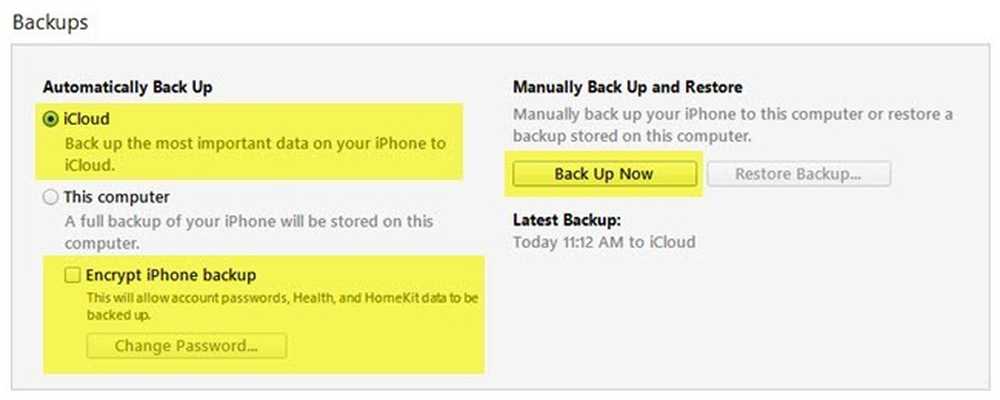
이렇게하면 백업을 암호화할지 여부를 묻는 메시지가 표시됩니다. 백업을 암호화하지 않기로 선택하면 건강 데이터, 홈 킷 데이터 및 저장된 암호와 같은 중요한 데이터가 백업에 저장되지 않습니다. 또한 iPhone 백업 암호화 백업하기 전에 박스를 백업하여 암호화되었는지 확인하십시오..
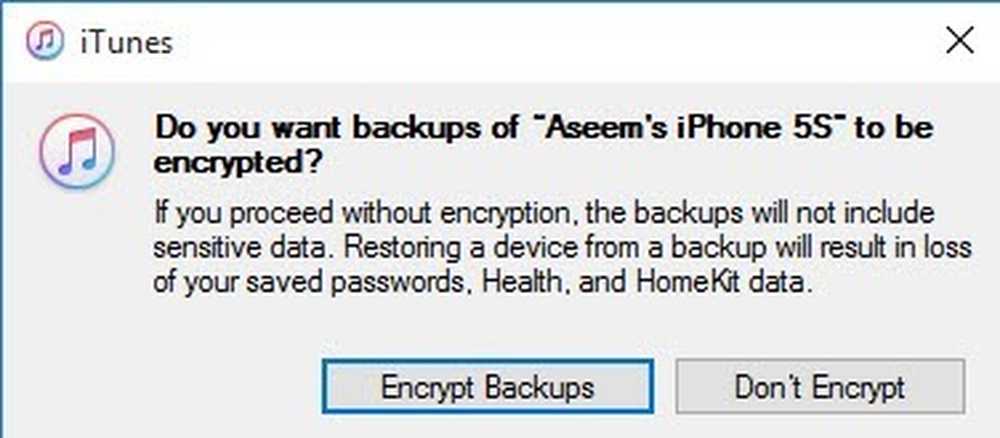
암호화되지 않은 백업을 휴대 전화로 복원 할 때 모든 암호를 다시 입력해야합니다. 따라서 일반 iTunes 백업과 달리 iCloud 백업을 복원 한 경우에는 그렇지 않은 것으로 나타 났을 수 있습니다 복원 후 모든 비밀번호를 다시 입력해야합니다..
암호화 된 백업에 대해 기억해야 할 것은 백업을 암호화하기 위해 암호를 사용해야한다는 것입니다. 복원을 수행하려면 동일한 암호가 필요합니다. 잊어 버린 경우 백업을 복원 할 수 없으므로 조심해서 암호를 어딘가에 기록하십시오.
구입 한 항목을 iTunes 보관함으로 전송할 것인지 묻는 메시지가 표시 될 수도 있습니다. 클릭해야합니다. 구매 전환나중에 복원을 수행 할 때 음악, 응용 프로그램, 벨소리 등이 누락 될 수 있습니다..

또한 자동 백업 옵션 로 설정 iCloud 그리고 매번 수동으로 로컬 백업을 수행하면됩니다. iCloud가 자동으로 휴대 전화를 백업해야하지만, 직접 이동하여 iCloud 백업을 수동으로 수행 할 수는 있습니다. 설정, iCloud, 지원 그 다음에 백업 지금. 마지막 iCloud 백업의 날짜와 시간도 표시해야합니다..
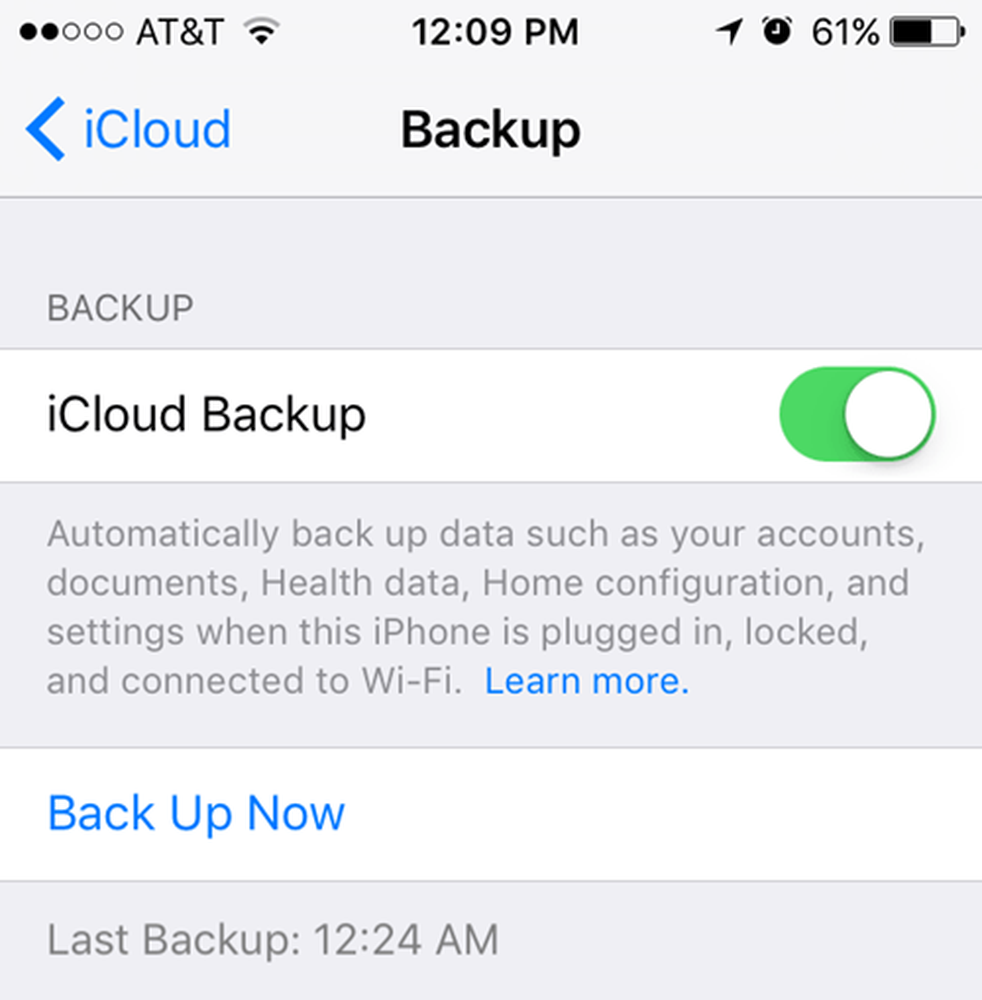
이제 장비를 올바르게 백업 했으므로 계속 진행하여 재설정 할 수 있습니다. Apple 기기를 재설정 할 수있는 몇 가지 방법이 있습니다..
iPhone, iPad, iPod 재설정
먼저 하드 리셋에 대해 이야기합니다. 하드 리셋은 실제로 데이터를 지우거나 설정을 재설정하지 않습니다. 하드 리셋은 집 버튼 (원 버튼)과 힘 전화가 다시 시작될 때까지 상단이나 오른쪽에 동시에있는 버튼.

이 기능은 장치가 제대로 작동하지 않고 Windows PC를 다시 시작해야 할 때처럼 작동하는 경우에 유용합니다. 하드 리셋 후 전화기의 다양한 설정을 다시 설정할 수있는 옵션이 있습니다..
누르세요. 설정, 가다 일반, 끝까지 아래로 스크롤하고 탭하십시오. 다시 놓기.
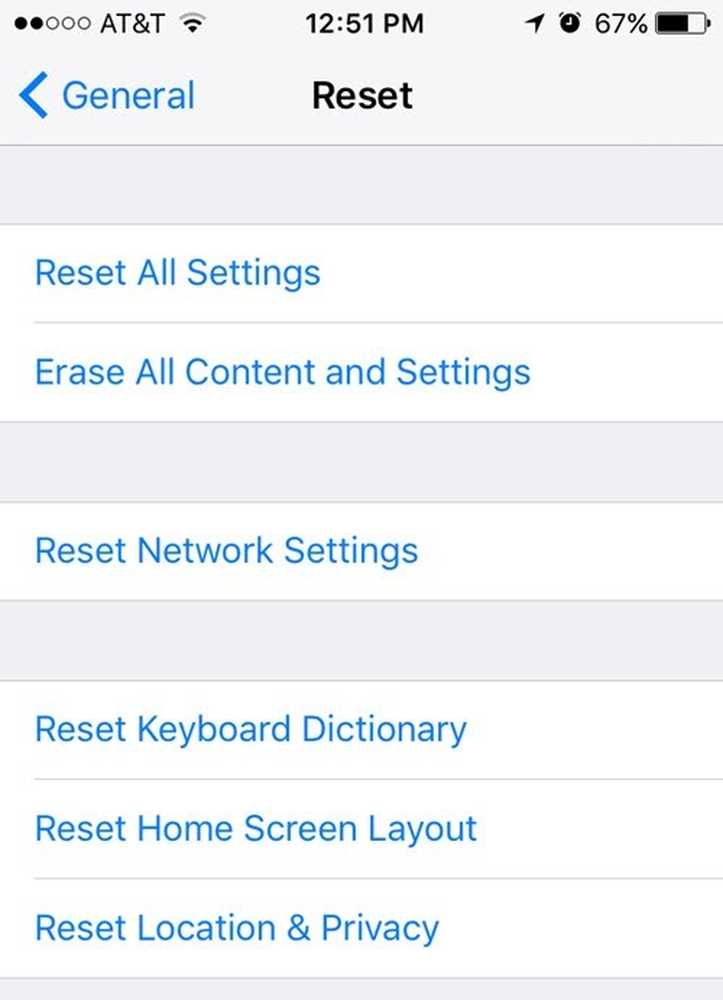
대부분의 사람들이 사용하는 주요 옵션은 다음과 같습니다. 모든 설정 재설정, 모든 콘텐츠 및 설정 지우기 과 네트워크 설정 재설정.
모든 설정 재설정 - 그러면 아래의 모든 설정이 재설정됩니다. 설정 앱. 즉, Wi-Fi 데이터, 블루투스 연결, 방해 금지 설정, 키보드 설정, 알림, 배경 화면, 개인 정보 설정 등을 잃게됩니다..
데이터 나 앱이 삭제되지는 않습니다. 즉, 음악, 비디오, 사진, 응용 프로그램, iMessage, 이메일 계정, 캘린더 등은 모두 휴대 전화에 남아있게됩니다. 모든 설정을 재설정 할 때 경고 메시지가 표시되지만 걱정하지 마세요. 데이터가 안전 할 것입니다..
네트워크 설정 재설정 - 이 옵션은 Wi-Fi 및 LTE 연결과 관련된 모든 것을 재설정합니다. 연결 문제가있는 경우 시도해 볼 수있는 좋은 방법입니다..
모든 콘텐츠 및 설정 지우기 - iPhone, iPad 또는 iPod의 모든 것을 초기화하는 초기화 옵션입니다. 모든 항목을 백업했는지 확인하고 다른 사람에게주기 위해 기기를 깨끗이 지우거나 팔려고하는 경우에만이 옵션을 사용하십시오.
iOS를 새로 설치할 때이 옵션을 사용할 수도 있습니다. 예를 들어, iOS 7에서 iOS 8에서 iOS 9로 휴대 전화를 업그레이드했는데 문제가 많은 경우 전화를 백업하고 모든 것을 지운 다음 백업에서 복원 할 수 있습니다. 원래 설치된 버전보다 높은 버전의 iOS를 새로 설치할 경우 백업을 복원 할 수 없습니다.
예를 들어, iOS 10이 나왔을 때 iOS 10으로 업그레이드하기 전에 iPhone을 지우면 iOS 10을 실행 한 이후 iOS 9 백업을 복원 할 수 없습니다. iOS 10을 새로 설치하려면 그것이 나오면, 먼저 업그레이드하고, 백업 한 다음 지우고 복원해야합니다..
전화기를 지우려면 꺼야합니다. 내 iPhone 찾기 먼저. 또한 iCloud 암호를 입력해야 할 수도 있습니다. 휴대 전화가 다시 시작되고 휴대 전화가 지워지면 여보세요 또는 환영 화면.
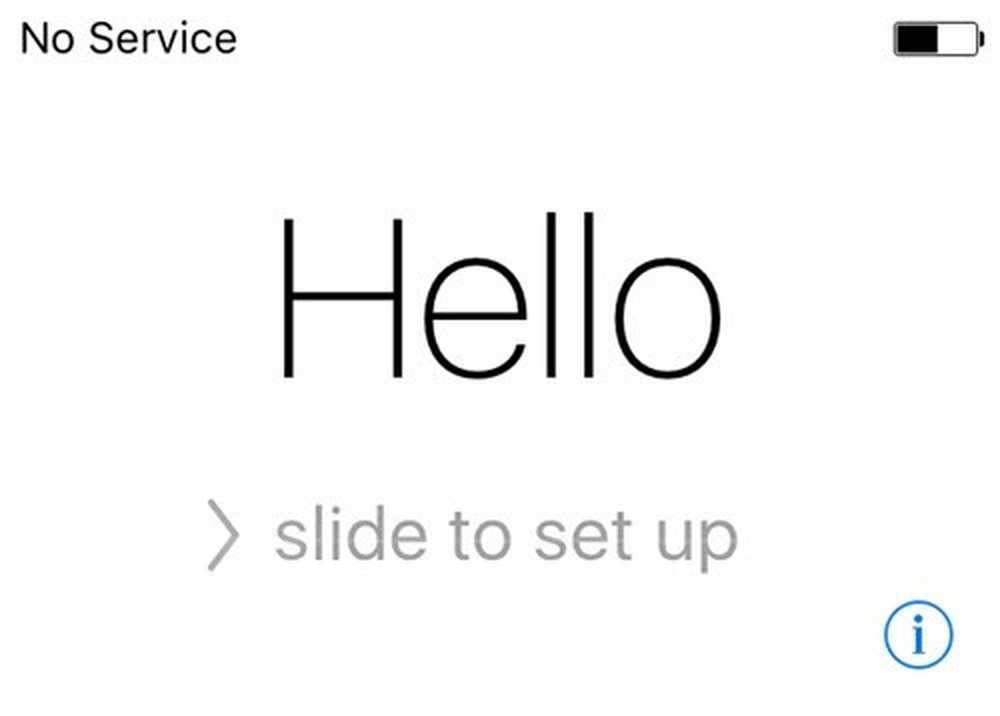
먼저 언어를 선택한 다음 국가를 선택한 다음 Wi-Fi 네트워크를 선택한 다음 위치 서비스를 사용 또는 사용 중지 한 다음 원하는 경우 암호를 추가하고 마지막으로 휴대 전화 설정 방법을 선택해야합니다. 이제 휴대 전화 복원에 대해 이야기합시다..
iPhone, iPad, iPod 복원
전화기를 제조시 기본 설정으로 재설정하면 복원 방법을 묻는 메시지가 나타납니다. iTunes를 사용하여 지울 필요없이 장치를 복원 할 수도 있습니다. 자세한 내용은 아래에서 설명합니다..
그러나 iCloud 백업에서 복원하려면 위와 같이 장치를 완전히 지워야합니다. 조금 무서워하지만 iCloud 백업을 복원하는 유일한 방법입니다..

선택할 수있는 옵션이 여기에 있습니다. iCloud 백업에서 복원, iTunes 백업에서 복원, 새로운 iPhone으로 설치하기 과 Android에서 데이터 이동.
첫 번째 옵션을 선택하면 Apple ID와 암호를 입력해야하며 사용 가능한 iCloud 백업 목록이 표시됩니다.

두 번째 옵션을 선택하면 컴퓨터를 iTunes에 연결해야합니다. 그러면 Apple ID로 로그인 한 후 컴퓨터에 사용 가능한 백업의 드롭 다운 목록이 표시됩니다.
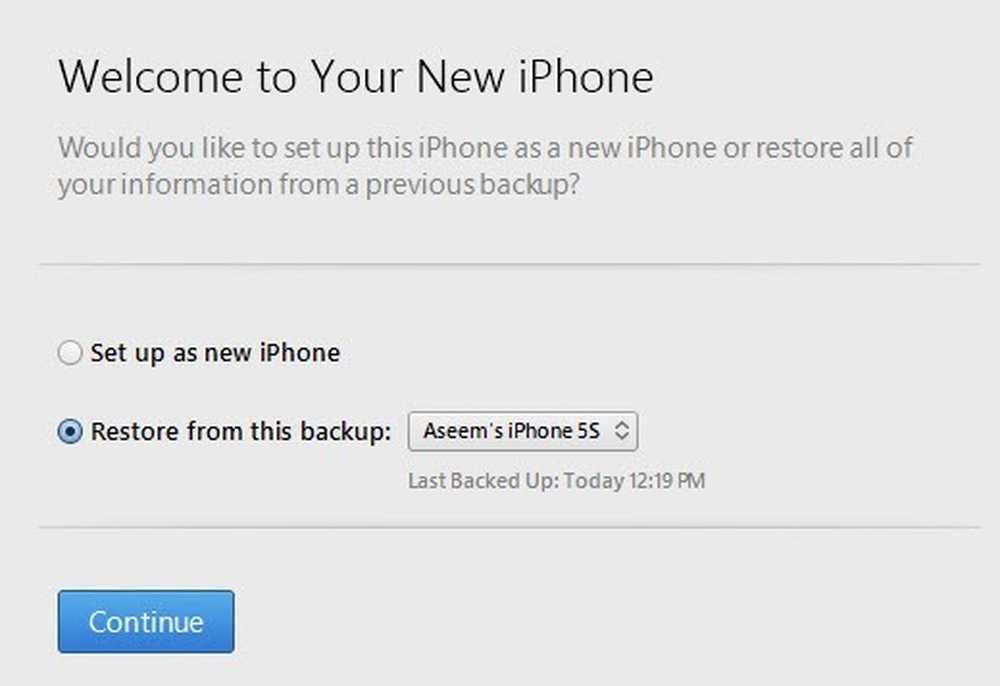
새로운 iPhone으로 설정하면 정확히 작동하므로 iOS를 새로 설치하게됩니다. 언제든지 새로운 iPhone으로 설정 한 다음 나중에 iTunes 백업에서 복원 할 수 있습니다. 하지만 새 iPhone으로 설정하면 iCloud에서 복원 할 수 없습니다..
마지막으로, iTunes 자체에서이 모든 작업을 수행 할 수 있습니다. 연결되면 다음 옵션을 볼 수 있습니다. 백업 복원 과 전화 복원.

백업 복원 컴퓨터에 저장된 로컬 백업에서 선택하여 복원 할 수 있습니다. 단순히 iPhone 펌웨어가 아닌 데이터 및 앱을 복원합니다..
iPhone 복원 당신이 선택한 것에 따라 두 가지 방식으로 작동 할 수 있기 때문에 더 흥미 롭습니다. 첫째, 백업을 만들지 묻습니다. 물론 이것은 당신에게 달려 있습니다..
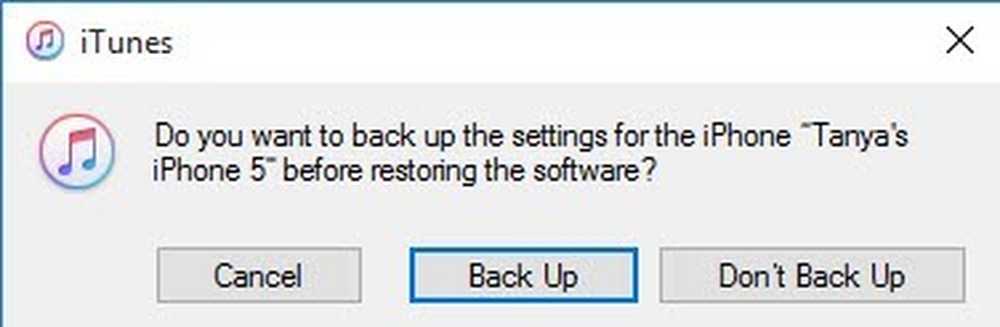
이 대화 상자는 기기에서 이전 버전의 iOS가 실행되는지 여부에 따라 달라집니다. 최신 버전의 iOS가없는 경우 다음 중 하나의 옵션이 표시됩니다. 복원 또는 최신 정보. 최신 버전을 실행하는 경우에는 복원 단추.

복원 와 동일한 기능을 수행합니다. 모든 콘텐츠 및 설정 지우기 옵션을 선택합니다. 클릭하면 최신 정보, 단순히 휴대 전화에 최신 업데이트를 설치합니다. 설정, 일반, 소프트웨어 업데이트. 데이터는 그대로 유지되며 iOS는 업데이트됩니다..
그래서 거기 있습니다! Apple 장치를 백업, 재설정 또는 복원 할 수있는 여러 가지 방법이 있습니다. 바라건대, 전체 프로세스에 대해 가질 수있는 혼동을 해결합니다. 질문이 있으시면 언제든지 말씀해주십시오. 즐겨!




